[2024] 6 moduri de a repara ecranul iPhone negru
Categorie: Problema iPhone

5minute de citit
"Salut, iPhone-ul meu rămâne blocat pe ecranul negru, dar totuși este pornit. Nu pot forța repornirea deoarece butonul de volum jos este blocat, ce ar trebui să fac?"
--Întrebare de la Reddit
Ați întâlnit vreodată aceeași problemă ca acest utilizator că atunci când atingeți ecranul ca de obicei, ecranul iPhone-ului rămâne negru și orice ați încerca, problema persistă.

Deci, de ce apare această problemă brusc? Ce să faci atunci când ecranul iPhone-ului nu funcționează, dar telefonul este pornit? Acest articol va enumera motivele comune din spatele acestei probleme și metode practice pentru rezolvarea acesteia.
În acest articol:
- Partea 1: De ce ecranul iPhone-ului meu este negru?
- Partea 2: 6 moduri de a repara ecranul negru al iPhone
- 2.1 Descarcă complet bateria iPhone-ului și apoi încarcă-l
- 2.2 Repornire forțată a iPhone-ului
- 2.3 Remediați ecranul negru al iPhone-ului în câteva minute [Fără pierdere de date]

- 2.4 Restaurează iPhone-ul cu iTunes [Pierdere de date]
- 2.5 Încearcă restaurarea DFU cu iTunes [Pierdere de date]
- 2.6 Contactează magazinul Apple
3 pași simpli pentru a repara ecranul negru al iPhone fără a pierde date.
Partea 1: De ce ecranul iPhone-ului meu este negru?
Deci, de ce este iPhone-ul meu pornit, dar ecranul este negru? Deși motivele din spatele acestei probleme comune variază, am concluzionat mai multe motive care duc la această problemă a ecranului negru al iPhone-ului.
- Bateria iPhone-ului tău este extrem de descărcată și afișează un ecran negru pentru a conserva energia.
- Există defecțiuni de software sau un sistem iOS cu probleme în dispozitivul tău.
- Probleme interne de hardware, cum ar fi un afișaj defect care cauzează ecranul iPhone-ului să devină negru, dar telefonul este pornit.
Partea 2: 6 moduri de a repara ecranul negru al iPhone
Te rog să încerci următoarele 6 metode pentru a repara atunci când ecranul iPhone-ului este negru, dar totuși pornit.
1 Epuizează bateria iPhone-ului și apoi încarcă-l
Rată de succes: 30%
Ușurința în utilizare:
Deoarece mecanismul de auto-protecție al bateriei telefonului poate fi motivul, prima metodă de încercat este să epuizezi bateria iPhone-ului tău.
După aproximativ 10 minute, încarcă-l pentru a vedea dacă problema ecranului iPhone-ului care devine negru, dar încă funcționează, este rezolvată.

2 Repornește forțat iPhone-ul
Rată de succes: 40%
Ușurința în utilizare:
Repornirea forțată a iPhone-ului va rezolva problema ecranului iPhone-ului care devine negru, dar încă funcționează.
Pentru iPhone 6S, SE sau versiunile mai vechi:Pasul 1: Apasă și menține apăsat simultan butoanele Acasă și Somn/Trez până când vezi cum începe să apară logo-ul Apple pe ecran.
Pasul 2: Lasă butoanele și lasă-ți iPhone-ul să înceapă.

Pasul 1: Apasă și menține apăsat butoanele Alimentare/Blocare și Volum scăzut până când logo-ul Apple apare pe ecran.
Pasul 2: Lasă iPhone-ul să se repornească.

Pasul 1: Apasă și eliberează imediat butonul Creșterea volumului, și repetă aceeași acțiune pentru butonul Volum scăzut.
Pasul 2: Menține apăsat butonul Putere până când apare logo-ul Apple. Repornește-ți iPhone-ul.
Rată de succes: 99% Dacă bănuiți că sistemul dvs. iOS este cauza problemei, repararea acestuia cu un instrument de încredere este cea mai eficientă și directă modalitate. Iar instrumentul recomandat aici iMyFone Fixppo este un excelent instrument de reparare iOS, care include funcții puternice pentru a repara iPhone-ul dvs. fără pierderi de date. În câțiva pași, puteți rezolva problema ecranului negru al iPhone-ului, dar telefonul este pornit. Instrument de reparare a ecranului negru pentru iPhone: Dacă crezi că problema acestui iPhone cu ecran negru care funcționează este cauzată de sistemul tău iOS defectuos, nu ezita să descarci Fixppo și să începi să rezolvi această problemă cu pașii de mai jos! Pasul 1: Instalează și lansează iMyFone Fixppo pe computerul tău și apoi conectează-ți iPhone-ul printr-un cablu USB. Pasul 2: Sub Repararea Sistemului Apple, alege Modul Standard pentru a trece la următorul pas.
Dacă dispozitivul tău nu poate fi detectat aici, te rog urmează instrucțiunile afișate pentru a pune iPhone-ul în modul de recuperare.
Pasul 3: Programul va detecta automat această problemă cu ecranul negru al iPhone-ului care funcționează și îți va arăta fișierul firmware iOS potrivit. Dă clic pe butonul Descarcă pentru a-l obține.
Pasul 4: Apasă butonul Start Standard Repair și Fixppo va începe să rezolve problema în care ecranul iPhone-ului 15/14 devine negru, dar telefonul continuă să funcționeze. Va dura doar câteva minute.
Încearcă Fixppo pentru a-ți readuce iPhone-ul la normal imediat.
Rată de succes: 50% Dacă ecranul iPhone-ului tău este negru, dar telefonul este pornit, înseamnă că iPhone-ul tău s-ar putea bloca și poți încerca să-l restaurezi folosind iTunes.
Această metodă va șterge toate datele de pe dispozitivul tău iPhone, deci poți face o copie de rezervă înainte de a încerca să restaurezi.
Pasul 1: Descarcă și lansează iTunes de pe computerul tău. Pasul 2: Conectează iPhone-ul cu un cablu USB și așteaptă ca iTunes să-ți detecteze dispozitivul.
Dacă iTunes nu-ți detectează iPhone-ul, s-ar putea să-l pui mai întâi în modul de recuperare.
Pasul 3: Dacă iPhone-ul tău este detectat, dă clic pe butonul Restaurează iPhone-ul.
Pasul 4: Odată confirmat, iTunes va începe să șteargă iPhone-ul tău și să descarce cel mai recent firmware iOS 16/17. Pasul 5: Când ați terminat, vă rugăm să verificați dacă ecranul iPhone este negru problema este rezolvată.
Rată de succes: 50% Modul DFU, într-o anumită măsură, este o metodă mai avansată în comparație cu Modulul de recuperare deoarece suportă remedierea problemelor mai profunde ale iOS-ului. Deci, poate servi și pentru a repara ecranul iPhone-ului este negru. Te rog să reții că utilizarea Modului DFU pentru a-ți restaura iPhone-ul va șterge complet toate datele tale. Pasul 1: Conectează-ți iPhone-ul la computer și lansează iTunes-ul. Pasul 2: În același timp, apasă și ține apăsat butoanele Standby/Home (iPhone 6S și mai vechi)/Standby/Volume Jos (iPhone 7 până la ultimul iPhone 15) timp de 8 până la 10 secunde. Pasul 3: Eliberează butonul Standby și ține în continuare apăsat celălalt buton până când vei vedea notificarea 'iTunes a detectat un iPhone în modul de recuperare' pe ecran. Apoi eliberează butonul Home (iPhone 6S și mai vechi)/Volume Jos (iPhone 7 până la ultimul iPhone 15) imediat după aceea. Pasul 4: Odată ce ai intrat în modulul DFU, ecranul iPhone-ului devine negru. Dă clic pe Restaurează iPhone și apoi atinge Restaurează. Confirmă acțiunea ta și lasă iPhone-ul să fie restaurat la normal fără probleme.
După ce ai încercat toate sfaturile menționate mai sus, dacă ecranul iPhone-ului este întunecat, dar telefonul este încă pornit, atunci s-ar putea să fie o problemă de hardware. Conectorul sau cablul de afișare al dispozitivului ar putea fi defecte sau ar putea exista alte probleme serioase de hardware. Poți merge la cel mai apropiat magazin Apple și să-l faci verificat de personalul certificat Apple pentru a remedia problema. Sper că acest articol vă poate ajuta să înţelegem motivul din spatele acestei probleme şi să vă ghideze în rezolvarea problemei ecranului iPhone transformat în negru. Printre toate aceste metode, acest instrument de reparare a sistemului iOS - iMyFone Fixppo este cel mai bun instrument pentru a remedia problema neagră a ecranului iPhone 15/14/13/12/11. Acum, descărcați-l pentru a începe să vă remediați cu ușurință problema iPhone! Repară Sistemul iOS fără pierdere de date 168.282 de persoane l-au descărcat.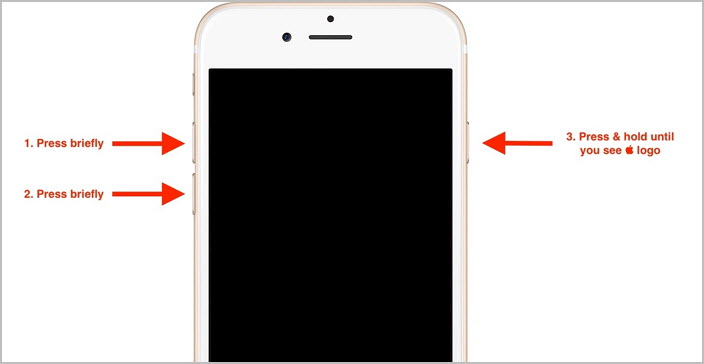
3 Repară ecranul iPhone-ului negru fără a pierde datele
Ușurința în utilizare:


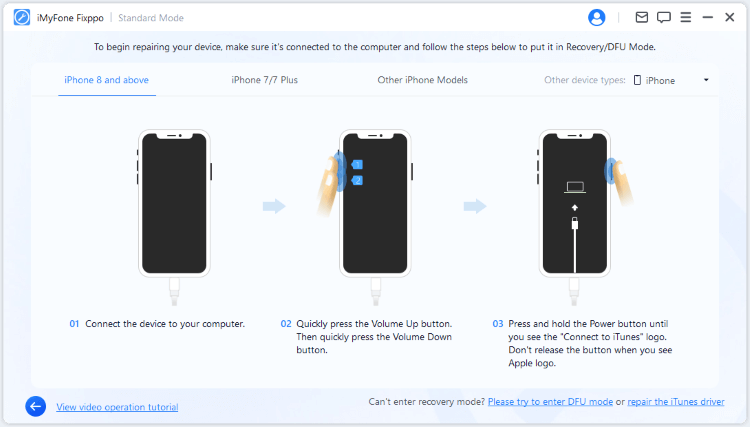


4 Restaurați-vă iPhone-ul cu iTunes pentru a rezolva problema ecranului negru al iPhone-ului
Ușurința de utilizare:
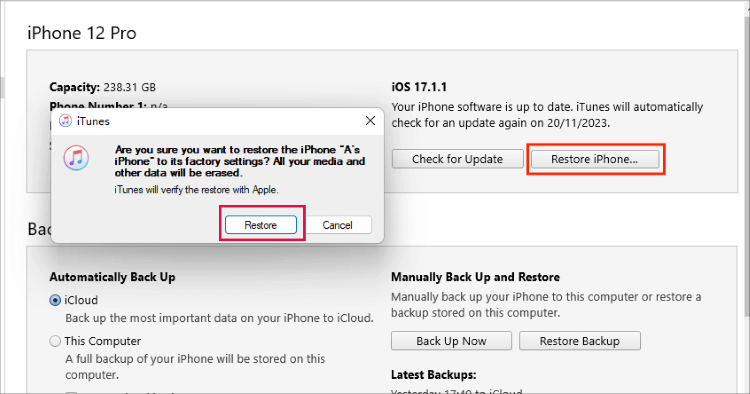
5 Utilizați iTunes pentru a intra în modul DFU pentru a remedia problema ecranului negru al iPhone
Ușurința de utilizare:

6 Contactează un magazin Apple
Concluzie


